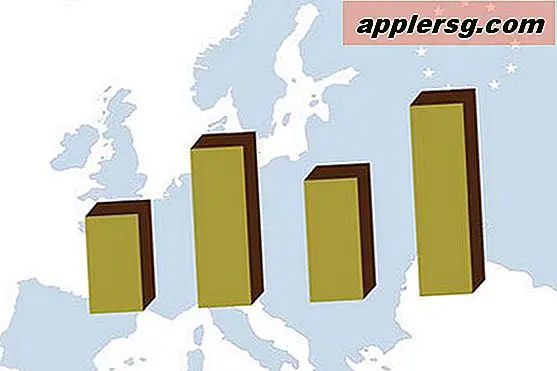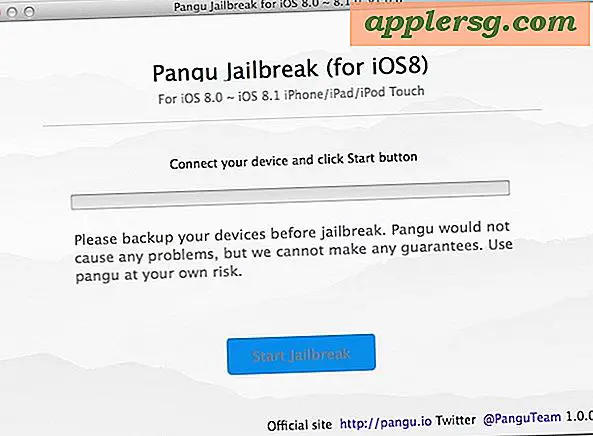4 Trik Memetik & Menulis Sederhana untuk Semua Pengguna Mac OS X
OS X memiliki beberapa alat pengetik yang dapat membantu pengguna Mac dari hampir semua tingkat keterampilan meningkatkan keterampilan menulis dan kemampuan mengetik mereka. Entah seseorang baru belajar cara mengetik dan membutuhkan beberapa petunjuk untuk kesalahan umum, untuk membantu mengingat kata-kata, atau bahkan membedakan pilihan kata dan bahasa sedikit, itulah mengapa keempat trik sederhana ini masuk.

1: Gunakan Koreksi Otomatis untuk Typos
Seperti namanya, koreksi otomatis akan secara otomatis mengganti kesalahan ketik dengan kata-kata yang benar. Fitur ini biasanya diaktifkan di OS X secara default, tetapi di sini adalah cara mengecek ulang pengaturan:
- Dari menu Apple, buka Preferensi Sistem, lalu pilih panel kontrol "Bahasa & Teks"
- Di bawah tab "Teks", centang kotak di samping "Perbaiki ejaan secara otomatis"

Sebaliknya, mereka yang baru belajar bagaimana menyentuh tipe mungkin lebih baik dilayani dengan mematikan autocorrections sebagai gantinya, karena kata-swapping dapat menyebabkan kebingungan dan frustrasi. Sesuaikan pengaturan sesuai kebutuhan, hanya soal memeriksa atau menghapus centang pada kotak itu.
2: Mencari Kata dengan Kamus Definisi & Tesaurus
Tidak yakin apakah Anda menggunakan kata yang benar, atau apakah kata itu memiliki makna yang Anda inginkan? Atau mungkin Anda mencari alternatif untuk mendiversifikasi tulisan Anda sedikit? OS X memiliki kamus dan thesaurus yang mudah diakses yang dapat membantu Anda keluar, dan dapat digunakan dari mana saja:
- Arahkan kursor mouse ke kata yang ada, lalu gunakan ketukan tiga jari pada trackpad atau MagicMouse untuk memanggil definisi

Beberapa kata dan frasa bahkan memiliki entri Wikipedia yang ditampilkan juga, yang dapat lebih membantu dalam memahami dan membedakan kata-kata dari satu sama lain.
3: Gunakan Penyempurnaan Kata Daripada Menebak
Penyelesaian kata adalah alat canggih yang membantu melengkapi kata dengan menggunakan awalan. Dapat dipanggil dari mana saja dan dari aplikasi apa pun dengan tombol Escape, berikut ini cara menggunakannya:
- Mulai ketikkan kata, lalu tekan tombol Escape untuk memanggil menu penyelesaian kata, memilih sebuah pilihan dan menekan tombol Return untuk mengetikkannya

Sebagai contoh, jika Anda tahu sebuah kata dimulai dengan "pre" tetapi Anda tidak dapat mengingat dengan tepat apa itu, Anda dapat mengetik "pre" diikuti oleh tombol Escape untuk memanggil semua kata yang memiliki prefiks 'pre'. Ini dapat membantu ketika ejaan yang benar diragukan, atau hanya membantu untuk mengarungi ingatan Anda dan mengingat kata yang dimaksud.
Penyelesaian kata benar-benar paling baik digunakan dengan awalan yang lebih panjang, tetapi Anda sebenarnya dapat memanggilnya mulai dari satu karakter. Cukup ketik satu huruf, tekan tombol Escape, dan lihat daftar panjang kemungkinan kata untuk menggulir. Kata-kata yang biasa digunakan yang dimulai dengan satu huruf akan muncul di bagian atas daftar, sebelum menunjukkan sisanya menurut abjad.
Mengikuti yang satu ini dengan trik ketuk Ketuk yang disebutkan di atas dapat membantu mengonfirmasi apakah kata itu yang Anda cari atau tidak.
* Perhatikan bahwa beberapa Mac yang lebih lama dapat menggunakan tombol F5 daripada Escape untuk mengakses fitur ini
4: Temukan Kesalahan dengan Alat Ejaan & Tata Bahasa
OS X memiliki Alat Ejaan & Tata Bahasa yang sedikit diketahui yang dapat dijalankan melalui frasa atau dokumen yang ada di mana saja. Jangan mengharapkan keajaiban apa pun, tetapi itu menangkap kesalahan ketik, beberapa jenis kesalahan casing, dan masalah tata bahasa umum. Beginilah cara menggunakannya:
- Pilih teks, atau lebih baik lagi seluruh dokumen, lalu tekan Command + Shift +; untuk memanggil Spelling & Grammar Tool
- Centang kotak untuk "Periksa tata bahasa" dan kemudian periksa melalui dokumen dengan "Temukan Selanjutnya" (atau gunakan "Ubah" untuk mengganti penggantinya)

Ini tidak sempurna, tetapi cukup berguna untuk menjamin penyebutan, jika tanpa alasan daripada membantu memilah-milah sering "di sana, mereka, mereka" campur aduk.
-
Bekerja dengan iPad, iPhone, atau iPod touch? Jangan lewatkan beberapa tip mengetik yang sama berguna untuk sisi iOS hal.